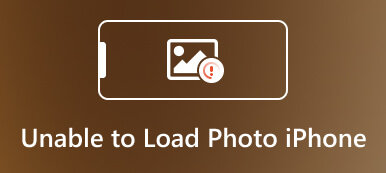Вы когда-нибудь были в такой ситуации? Вы хотите сделать селфи и выглядите идеально на фронтальной камере вашего iPhone, но когда вы нажимаете на кнопку спуска затвора и делаете селфи, вы обнаруживаете, что оно перевернуто, и ваше лицо выглядит не так хорошо в другом ракурсе. Что происходит? Как сделать селфи без зеркального отображения на iPhone? Могу ли я отразить фотографии на своем iPhone? Если у вас есть эти чудеса, вы попали по адресу!
В этой статье мы рассмотрели простые методы, которые помогут вам как отразить изображение на айфоне с приложением Apple Photos или сторонним приложением, независимо от того, какую версию iOS вы используете, и вы также можете узнать, как отключить зеркальное отображение на вашем iPhone, даже как отразить экран вашего iPhone на вашем ПК. Давайте погрузимся!
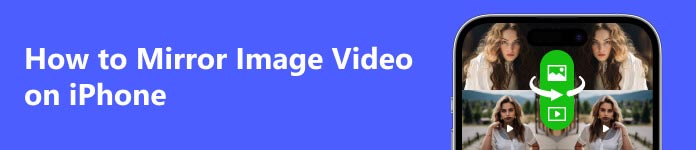
- Часть 1. Как отразить фотографию или видео на iPhone с помощью приложения «Фотографии»
- Часть 2. Как изменить зеркальное изображение на iPhone с помощью приложения MirrorArt
- Часть 3. Как сделать селфи без зеркального отображения на iPhone
- Часть 4. Часто задаваемые вопросы о том, как получить зеркальное изображение фотографии на iPhone
Часть 1. Как отразить фотографию или видео на iPhone с помощью приложения «Фотографии»
Если на вашем iPhone установлена iOS 13 или более поздняя версия, самый простой и быстрый способ инвертировать изображение на iPhone — использовать приложение «Фото».
Шаг 1 В приложении «Фото» выберите изображение, которое хотите перевернуть.
Шаг 2 Нажмите Редактировать в правом верхнем углу экрана, затем коснитесь значка Повернуть/Обрезать в правом нижнем углу экрана.
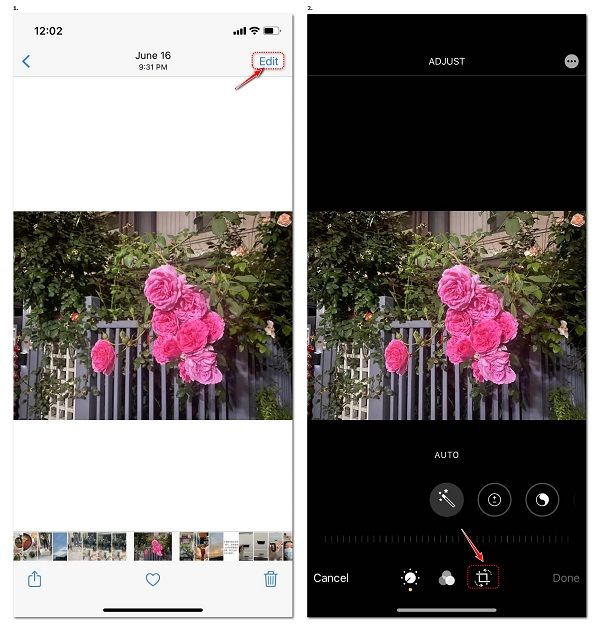
Шаг 3 Теперь нажмите первую кнопку (Перевернуть) в верхнем левом углу, чтобы перевернуть изображение вбок, затем нажмите Готово чтобы сохранить перевернутое изображение.
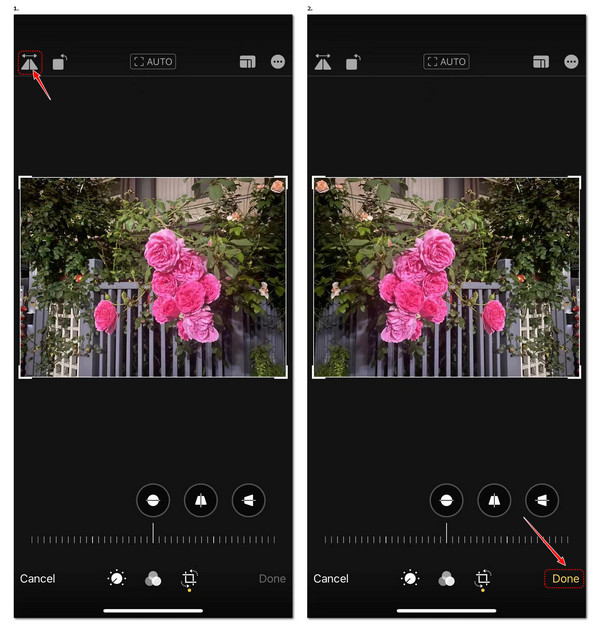
Если вы хотите отразить видео на iPhone, вы также можете сделать это с помощью приложения «Фото». Просто откройте видео, которое хотите перевернуть, затем повторите те же действия, что и выше, и вы сможете перевернуть видео.
Часть 2. Как изменить зеркальное изображение на iPhone с помощью приложения MirrorArt
Пользователи iPhone, чья версия iOS старше 13, могут переворачивать изображения на iPhone с помощью стороннего приложения. После тестирования различных приложений для редактирования фотографий лучшее, что я рекомендую, — это приложение MirrorArt. Это бесплатное приложение для iOS с универсальными функциями редактирования фотографий. Вы можете использовать его для создания эффектов зеркала или отражения на фотографиях. Более того, вы можете использовать его напрямую, не создавая учетную запись и не подписываясь на какие-либо платные планы. Вот как инвертировать изображение iPhone с помощью MirrorArt.
Шаг 1 Загрузите и установите приложение MirrorArt на свой iPhone.
Шаг 2 Откройте приложение и предоставьте доступ ко всем изображениям на вашем iPhone или к выбранным изображениям в соответствии с вашими потребностями. Кроме того, вы можете сделать новую фотографию, нажав значок камера кнопку в нижней части экрана (не забудьте сначала дать разрешение камере).
Шаг 3 После загрузки изображения, которое вы хотите отразить в приложении, вы войдете в Редактировать экран. На ваш выбор имеется множество эффектов редактирования. Вы можете выбрать зеркальные эффекты, изменить размер изображения, настроить яркость, контрастность, экспозицию и т. д. изображения, а также добавить к изображению фильтр, рамку, эмодзи, подпись и т. д.
Чтобы просто перевернуть фотографию, коснитесь третьего Отразить/повернуть .
Шаг 4 Теперь вы войдете в Вращение экран. Чтобы перевернуть изображение по горизонтали, просто нажмите кнопку переворота в левом нижнем углу экрана. Затем нажмите кнопку «галочка» в правом нижнем углу экрана, чтобы подтвердить операцию.
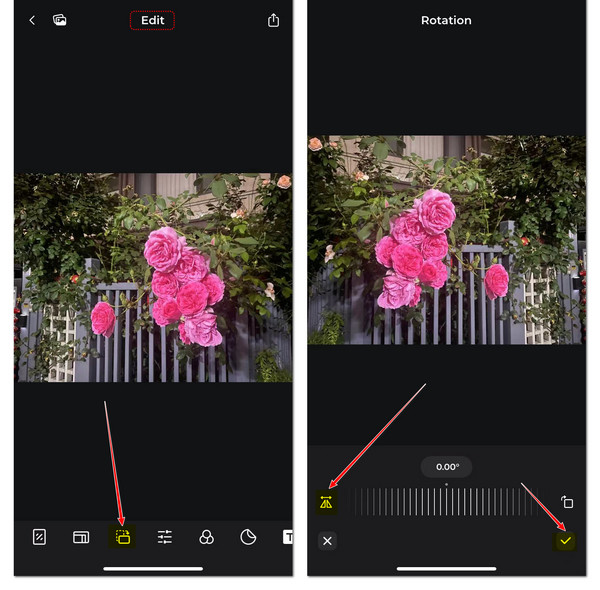
Шаг 5 Наконец, вы можете нажать Поделиться кнопку в верхней части экрана, чтобы загрузить перевернутую фотографию или поделиться ею в социальных сетях, таких как Facebook, Instagram и других.
Часть 3. Как сделать селфи без зеркального отображения на iPhone
Apple представила Зеркальная Фронтальная Камера функция на iPhone начиная с iOS 14. Если вы не хотите, чтобы ваше селфи переворачивалось, вы можете отключить эффект зеркала на передней камере, чтобы селфи iPhone не переворачивались и не зеркально отображались после съемки фотографии. Шаги довольно просты.
Шаг 1 Перейдите на Настройки > камера на вашем iPhone.
Шаг 2 Прокрутите вниз и найдите Зеркальная Фронтальная Камера вариант, затем отключите его.
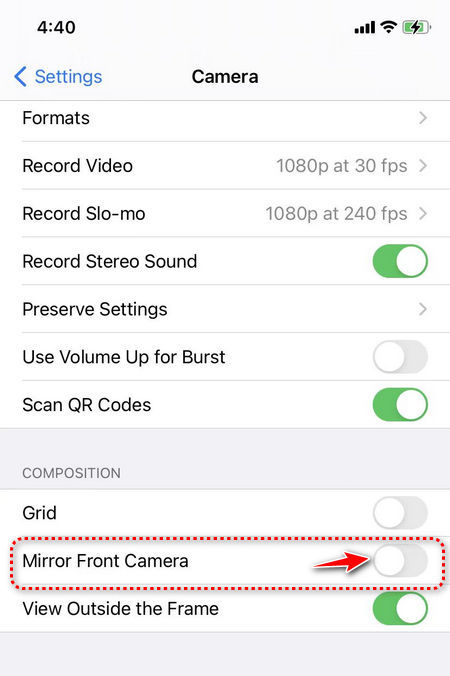
Однако, если вы хотите, чтобы ваше селфи было перевернуто в зеркало, просто включите переключатель зеркальной передней камеры. Это зависит от того, как вы хотите, чтобы ваши селфи выглядели.
Дополнительный совет: как отразить изображение или видео с iPhone на ПК?
Если вы хотите отобразить изображение или видео на своем iPhone на большом экране, чтобы поделиться ими с семьей или друзьями, рекомендуется зеркально отразить ваш iPhone на ПК. Мы рекомендуем профессиональный инструмент для зеркалирования экрана Apeaksoft Phone Mirror.

4,000,000+ Загрузки
Зеркально отразите любое изображение, видео или аудио с iPhone или Android на ПК для лучшего отображения.
Записывайте экран iPhone/Android или аудио на ПК без задержек.
Управляйте своим мобильным телефоном на компьютере.
Совместимость с новейшими ОС iOS и Android.
Часть 4. Часто задаваемые вопросы о том, как получить зеркальное изображение фотографии на iPhone
Могу ли я зеркально отобразить изображение с iPhone на iPad?
Да, вы можете зеркально отображать изображение с iPhone на iPad с помощью функции Airplay, если ваш iPhone и iPad подключены к одному и тому же Wi-Fi. Вы также можете зеркалировать iPhone на iPad для отображения содержимого iPhone на iPad.
Могу ли я зеркально отразить или перевернуть несколько изображений на iPhone одновременно?
К сожалению, приложение «Фото» на iPhone не имеет встроенной функции для одновременного зеркалирования или переворота нескольких изображений. Вам нужно будет редактировать каждое изображение индивидуально.
Повлияет ли зеркальное отображение или переворот изображения на исходную фотографию?
Это зависит от того, какой метод зеркалирования вы используете. Если вы зеркально отразите перевернутую фотографию с помощью приложения «Фото» на iPhone, перевернутое изображение заменит исходную фотографию. Но вы можете отменить эффект зеркального отражения или переворачивания, чтобы восстановить исходное изображение, и мы рассказали, как это сделать, выше. Если вы используете стороннее приложение для зеркального отображения своего изображения, оно обычно сохраняет новое перевернутое изображение на вашем iPhone, и это не влияет на исходные фотографии.
Как зеркально отобразить iPhone на телевизоре?
Вы можете зеркально отобразить iPhone на Apple TV, используя функцию «Зеркалирование экрана» на вашем iPhone, просто убедитесь, что ваш iPhone и Apple TV подключены к одному и тому же Wi-Fi. Если вы не используете Apple TV, но ваш Smart TV совместим с AirPlay, вы также можете зеркально отразить iPhone на телевизоре легко, подключив их к одной и той же сети Wi-Fi, а затем включив AirPlay на телевизоре. После этого вы можете транслировать экран своего iPhone на телевизор с помощью функции зеркального отображения экрана на своем iPhone.
Заключение
Теперь, вооружившись этим подробным руководством, вы легко сможете узнать как отразить фото или видео на iPhone. Также легко включить или выключить функцию зеркальной передней камеры вашего iPhone, чтобы получить лучший эффект селфи, который вам нравится. Оставьте свой комментарий ниже, если у вас есть какие-либо вопросы или предложения о том, как отразить изображение на iPhone.